文章详情页
Win8系统如何删除瑞星杀毒软件?Win8系统删除瑞星杀毒软件的方法
浏览:66日期:2022-09-19 08:38:45
很多时候,为了电脑的安全,我们总是会在电脑上安装许多个杀毒软件,但其实,电脑压根用不到这么多杀毒软件,只需留一个好用的就行。最近就有Win8系统用户反映电脑安装有瑞星杀毒软件,但并没有用过,所以想将其删除掉。那么,Win8系统如何删除瑞星杀毒软件呢?下面,我们一起往下看看。
方法/步骤
1、在管理应用里面找到瑞星杀毒软件;
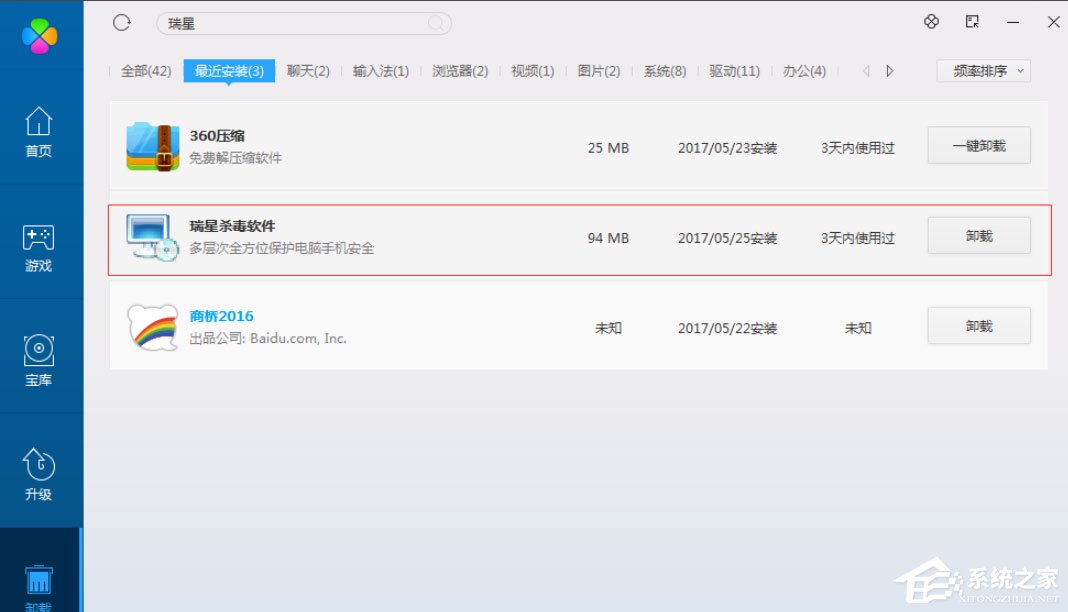
2、点击右边的【卸载】;
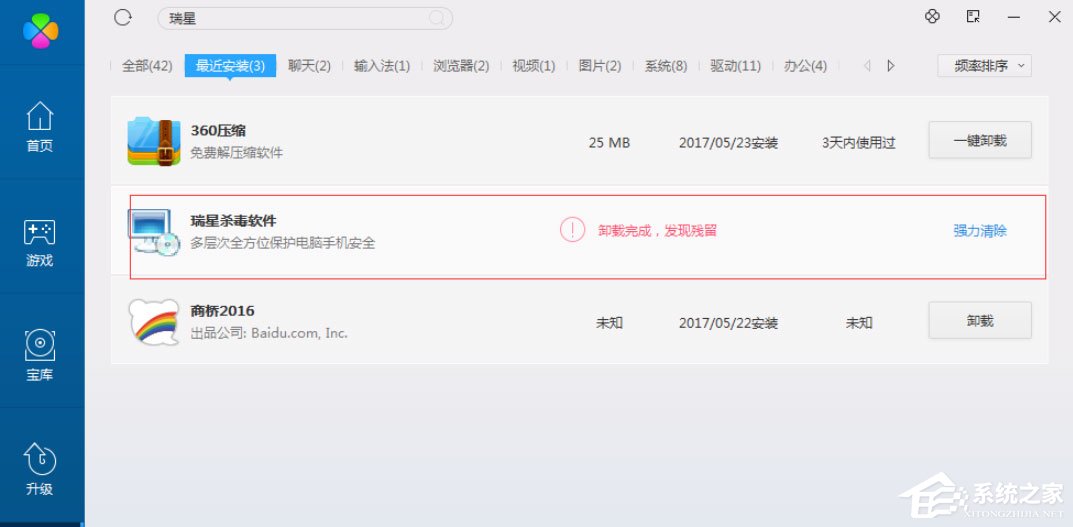
3、卸载完成后,点击强力清除;

4、残余文件多余,手动清除;
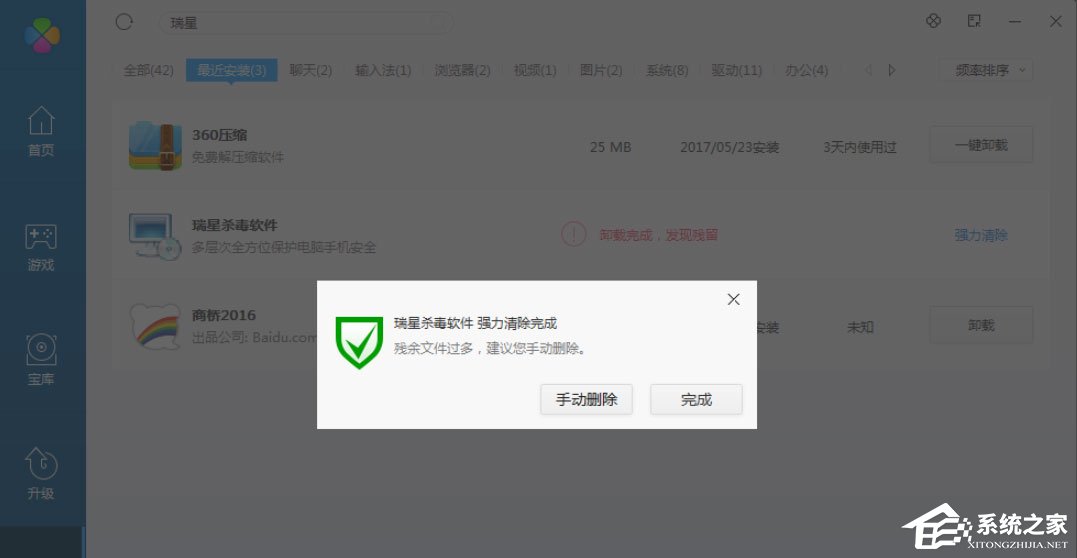
5、卸载完成!
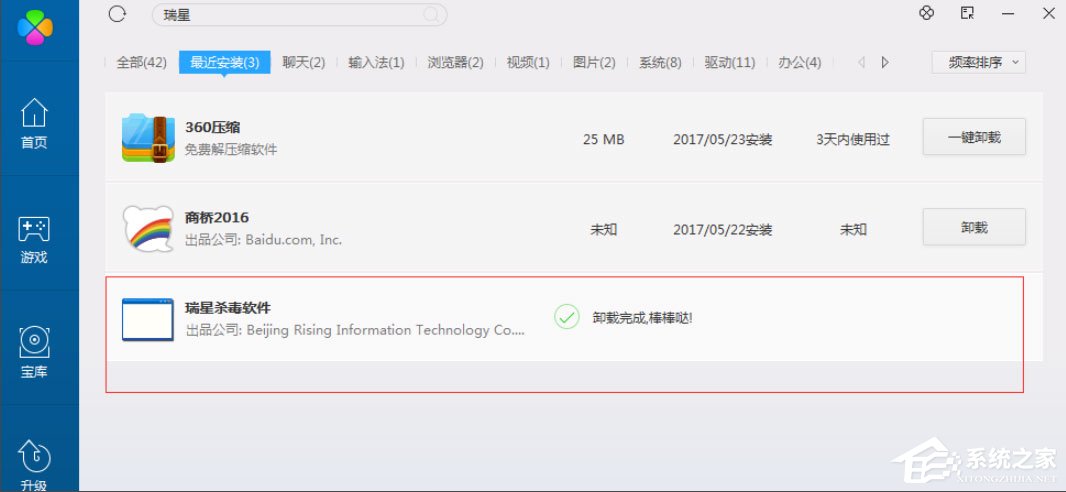
以上就是Win8系统删除瑞星杀毒软件的具体方法,按照以上方法进行操作,就能轻松将瑞星杀毒软件删除掉了。
相关文章:
1. 电脑怎么安装双系统?Win11 和 Win7双系统安装图文教程2. Win11系统搜索不到蓝牙耳机怎么办?Win11搜索不到蓝牙耳机解决方法3. 如何从Windows 10升级到Windows 11?Win10升级到Win11的正确图文步骤4. grub2引导freebsd详解5. 统信UOS系统怎么禁止窗口特效? 统信关闭窗口特效的技巧6. uos如何安装微信? uos系统微信的安装教程7. UOS系统怎么滚动截图? UOS滚动截图的使用方法8. 中兴新支点操作系统全面支持龙芯3A3000 附新特性9. 鼠标怎么设置为左手? deepin20左手鼠标设置方法10. 统信uos系统怎么管理打印界面和打印队列?
排行榜

 网公网安备
网公网安备